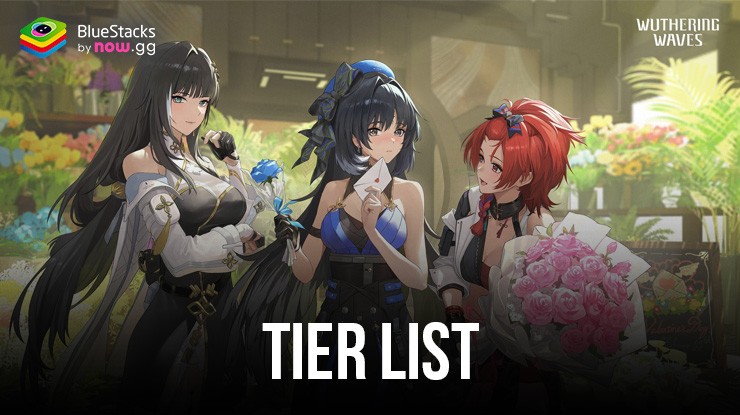Fitur Gamepad Support Untuk Wuthering Waves Di PC Dengan Bluestacks

GWuthering Waves adalah RPG open world terbaru yang dirilis pada tanggal 23 Mei 2024. Dalam game yang kaya cerita ini, kamu bermain sebagai Rover, terbangun di dunia yang dihancurkan oleh Lament dan penuh dengan peluang. Bergabung dengan para Resonator yang bersemangat, kamu memulai perjalanan untuk mendapatkan kembali kenangan yang hilang dan menaklukkan musuh yang kuat. Dengan eksplorasi dunia luar yang mendalam dan pertarungan cepat, serta sistem yang menarik dan unik seperti Echoes, beragam karakter, weapon ability, dan banyak lagi, Wuthering Waves menjanjikan pengalaman yang luas dan menarik bagi para penggemar RPG.
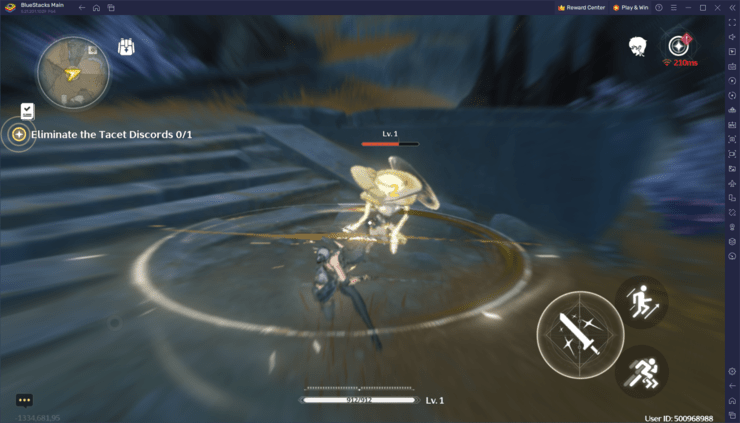
Bagi pemain yang mencari pengalaman bermain terbaik, kontrol yang tepat adalah yang terpenting. Di sinilah BlueStacks unggul, menawarkan dukungan gamepad asli untuk Wuthering Waves. Dengan BlueStacks, pemain dapat dengan mudah menghubungkan gamepad mereka, memastikan kontrol yang presisi dan pengalaman bermain game yang lebih baik. Pada artikel ini, kami akan menjelaskan cara mengakses kontrol gamepad ini dan menyesuaikannya sesuai keinginanmu, sehingga kamu bisa mendapatkan pengalaman terbaik saat Wuthering Waves dirilis pada 23 Mei ini.
Cara Menggunakan Kontrol Gamepad di Wuthering Waves
Untuk pemain yang mencari pengalaman kontrol terbaik di Wuthering Waves, BlueStacks menawarkan dukungan gamepad asli, membuat gameplay menjadi lebih menyenangkan. Jika kamu sudah menjalani proses setup PC BlueStacks untuk Wuthering Wave, berikut cara mengatur kontrol gamepad di BlueStacks, dengan asumsi kamu baru dalam mengonfigurasi kontrol:
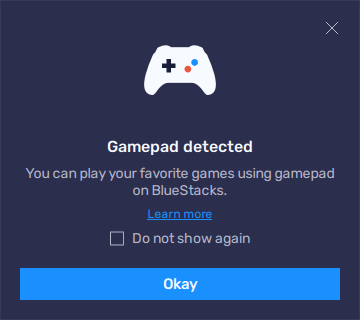
- Hubungkan Gamepad kamu: Hubungkan gamepad ke PC melalui USB atau sambungkan melalui Bluetooth. BlueStacks akan secara otomatis mendeteksi gamepadmu dan menampilkan konfirmasi pengenalannya.
- Membuka Advanced Editor: Tekan Ctrl + Shift + A pada keyboardmu untuk membuka Advanced Editor di BlueStacks.
- Beralih ke Mode Konfigurasi Gamepad: Di Editor Tingkat Lanjut, klik tombol “Gamepad” di bagian atas jendela BlueStacks untuk mulai mengonfigurasi kontrol gamepadmu.
- Memetakan Tombol Gamepad ke Aksi Dalam Game: Klik pada aksi game yang ingin kamu kontrol, seperti menggerakkan karakter, melompat, atau menyerang. Kemudian tekan tombol yang sesuai pada gamepad untuk menetapkannya ke tindakan itu. Misalnya, jika kamu ingin tombol “A” di gamepad membuat karakter kamu melompat, klik aksi lompat di editor, lalu tekan tombol “A” di gamepad-mu.
- Konfigurasikan Kontrol Arah: Arahkan kursor ke ikon d-pad di editor. Klik ikon roda gigi yang muncul dan pilih apakah kamu ingin gerakannya dikontrol oleh jempol kiri, jempol kanan, atau d-pad.
- Simpan Setting: Setelah memetakan semua kontrol kamu, klik tombol “Simpan” di sudut kanan bawah layar untuk menerapkan perubahan yang ada.
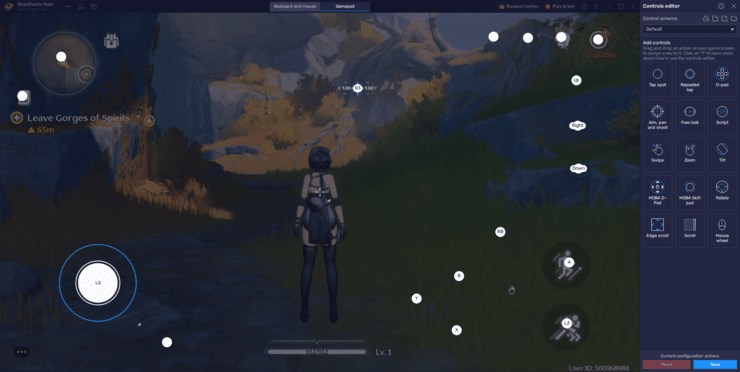
Dengan mengikuti langkah-langkah ini, kamu dapat menikmati bermain Wuthering Waves di emulator BlueStacks dengan gamepadmu, memberimu kontrol yang tepat dan nyaman untuk pengalaman bermain game yang lebih baik.